Hvordan endre en tabell i et stolpediagram
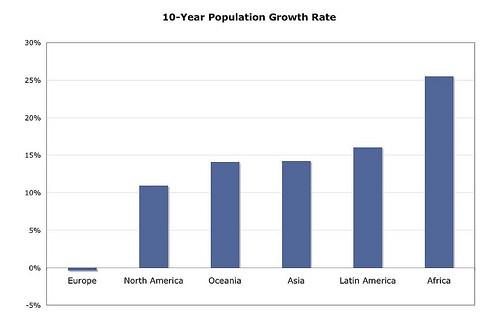
Tabeller forvandle en gruppe med tall i et grafisk format slik at relasjoner og mønstre er lett å skjelne. Ikke rart at de blir ofte brukt i dokumenter og websider. Så nyttig som tabeller kan være, kan deres informasjon gjøres enda mer forståelig når de presenteres som et stolpediagram. Du kommer til å trenge en kartlegging program som Microsoft Excel til å utføre denne oppgaven.
Bruksanvisning
1 Åpne både kartlegging programmet og kilde inneholder tabellen. Hvis det er mulig, viser de ved siden av hverandre på skjermen.
2 Klikk på det øverste venstre celle i tabellen, og mens du holder nede venstre museknapp, dra utvalget til nederste høyre celle i tabellen.
3 Klikk på "Edit" menyen på bordet kilde og velg "Kopier" alternativet. Hvis en slik meny eksisterer, kan du prøve å trykke på "Control" og "C" tastene samtidig.
4 Klikk cellen øverst til venstre på kartlegging program. Velg "Edit" -menyen og velg "Lim inn" alternativet. I "Lim inn" dialog, velg "uformatert tekst" for å lime inn informasjonen. Data celler i tabellen skal vises i de enkelte cellene i diagrammet. Velg "Save" fra "Fil" -menyen og angi et filnavn for å lagre endringene.
5 Slett eventuelle overflødige rader eller kolonner med data fra kartprogram. Bar kartlegge fungerer bare hvis dine celler inneholder tallverdier. Imidlertid kan din øverste raden og lengst til venstre kolonne består av tekst etiketter som vises som overskrifter i diagrammet. Fjern eventuell tekst utover disse detaljene.
6 Velg "Insert" -menyen og "Chart" for å vise Chart veiviseren. Velg "Bar" som diagramtype, og klikk på "Finish" -knappen. Stolpediagrammet vises. Du kan vanligvis endre ulike elementer i diagrammet, for eksempel linjefarger eller etiketter, ved å klikke på elementet.
Hint
- Du kan konvertere en tabell i et diagram bare hvis den inneholder lignende numerisk informasjon arrangert i en slags rekkefølge. For eksempel, en tabell over salgstall ordnet i kolonner av staten og i rader etter måned fungerer godt som et søylediagram. Imidlertid vil en tabell som kombinerer salgstall, engrospriser og skattesatser ikke gjør en god chart.The prosedyrer gjelder spesielt for Excel 2000 brukes i Windows XP-operativsystemet. Men, de arbeider generelt for alle versjoner av Excel og Windows.
